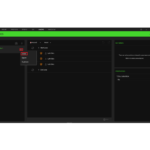Ako priraďovať makra k produktom Razer Synapse 3 s povolenou funkciou Razer
„Makro“ je automatizovaná sada pokynov (viacnásobné stlačenie klávesu alebo kliknutie myšou), ktoré je možné vykonať pomocou jednoduchej akcie, napríklad jedným stlačením klávesu. Ak chcete používať makrá v rámci Razer Synapse 3, musíte najskôr vytvoriť makro v rámci Razer Synapse 3. Po pomenovaní a vytvorení makra môžete toto makro priradiť k ľubovoľnému z vašich Produkty s podporou Razer Synapse 3.
Ak chcete vytvoriť makro, pozrite si časť Ako vytvárať makra na produktoch Razer s povolenou Razer Synapse 3
Tu je video o tom, ako priraďovať makra k produktom Razer s podporou Synapse 3.
Priradenie makier v aplikácii Razer Synapse 3:
- Pripojte produkt s podporou Razer Synapse 3 k počítaču.
- Otvorte Razer Synapse 3 a kliknutím na „MODULY“> „MAKRO“ vyberte zariadenie, ktorému chcete priradiť makro.

- Kliknite na kľúč, ktorému chcete priradiť makro.
- V zobrazenom ľavom stĺpci vyberte možnosť „MACRO“.
- V časti „ASSIGN MACRO“ môžete z rozbaľovacej ponuky vybrať makro, ktoré chcete priradiť.

- Ak chcete prehrať makro viac ako raz za stlačenie klávesu, vyberte požadovanú možnosť v časti „MOŽNOSTI PREHRÁVANIA“.

- Keď ste so svojimi nastaveniami spokojní, kliknite na „ULOŽIŤ“.

- Vaše makro bolo úspešne priradené.
Priradenie makrokľúča môžete okamžite vyskúšať tak, že otvoríte program „Wordpad“ alebo „Microsoft Word“ a stlačíte vybraný kláves.